Aucune de ces étapes n'a rien à voir avec la vérification de la révocation de Chrome, qui ne peut pas être désactivée.
Comment réparer le certificat du serveur a été révoqué dans Chrome
Divers / / November 28, 2021
Le certificat du serveur de correctifs a été révoqué dans Chrome (NET:: ERR_CERT_REVOKED) : Le principal problème avec la révocation de certificat dans Chrome est que l'ordinateur client ne peut pas contacter les serveurs de révocation pour obtenir le certificat SSL du site Web. Pour réussir le contrôle de certification, la machine cliente doit se connecter à au moins un serveur de révocation et si dans tous les cas, elle ne se connecte pas, vous verrez l'erreur Le certificat du serveur a été révoqué dans Chrome.

Fixer la date et l'heure, Si l'horloge de votre ordinateur est réglée sur une date ou une heure postérieure à l'expiration du certificat du site Web, vous pouvez modifier vos paramètres d'horloge. Cliquez sur la date dans le coin inférieur droit du bureau de votre ordinateur. Cliquez sur "Modifier les paramètres de date et d'heure” pour ouvrir la fenêtre de réglage de la date et de l'heure.
Contenu
- Le certificat de Fix Server a été révoqué dans Chrome (NET:: ERR_CERT_REVOKED) :
- Méthode 1: exécuter Microsoft Essentials
- Méthode 2: exécuter Anti-Malware à partir de Malwarebytes
- Méthode 3: Réinitialiser TCP/IP et vider le DNS
- Méthode 4: désactiver l'avertissement de sécurité
Le certificat de Fix Server a été révoqué dans Chrome (NET:: ERR_CERT_REVOKED) :
Méthode 1: exécuter Microsoft Essentials
1. Téléchargez Microsoft Essentials ou Windows Defender.
2. Démarrez votre PC en mode sans échec et exécutez Microsoft Essentials ou Windows Defender.

3. Redémarrez pour appliquer les modifications.
4. Si ci-dessus ne vous aide pas, alors Télécharger Scanner de sécurité Microsoft.
5. Démarrez à nouveau en mode sans échec et exécutez Microsoft Safety Scanner.
Méthode 2: exécuter Anti-Malware à partir de Malwarebytes
Vous pouvez être confronté à une erreur de certificat du serveur a été révoquée dans Chrome en raison d'une infection par un virus ou un logiciel malveillant sur votre système. En raison d'une attaque de virus ou de logiciels malveillants, le fichier de certificat peut être corrompu en raison du fait que le programme antivirus de votre système a peut-être supprimé le fichier de certificat. Vous devez donc exécuter votre logiciel antivirus ou nous vous recommandons de exécuter Malwarebytes et laissez-le analyser votre système à la recherche de fichiers nuisibles.

Méthode 3: Réinitialiser TCP/IP et vider le DNS
1. Faites un clic droit sur le bouton Windows et sélectionnez "Invite de commandes (Admin).“

2. Tapez ceci dans cmd :
netsh int ip reset c:\resetlog.txt
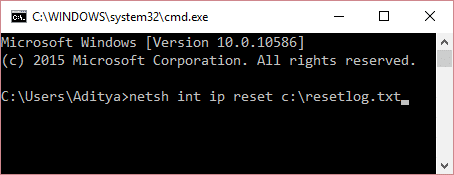
Noter: Si vous ne souhaitez pas spécifier de chemin de répertoire, tapez cette commande: netsh int ip réinitialisation

3. Tapez à nouveau ce qui suit dans cmd :
ipconfig /release
ipconfig /flushdns
ipconfig /renouveler

4. Enfin, redémarrez votre PC pour appliquer les modifications.
Méthode 4: désactiver l'avertissement de sécurité
1. Tapez control dans Windows Search puis cliquez sur Panneau de commande à partir du résultat de la recherche.

2. Depuis le Panneau de configuration, cliquez sur "Réseau et Internet", puis cliquez sur "Centre de réseau et partage“.
Noter: Si « Afficher par » est défini sur Grandes icônes alors vous pouvez directement cliquer sur Centre de réseau et partage.

3. Cliquez maintenant sur "options Internet" sous le Voir également panneau de fenêtre.

4. Sélectionnez le Onglet Avancé et naviguez jusqu'à Sous-titre de sécurité.
5. Décocher “Vérifier la révocation du certificat de l'éditeur" et "vérifier la révocation du certificat du serveur« options.
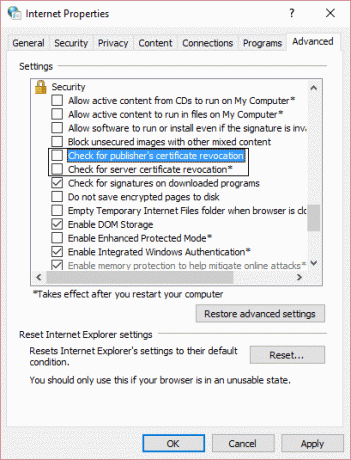
6. Redémarrez votre PC pour enregistrer les modifications.
Recommandé pour vous:
- Comment réparer une carte SD ou une clé USB endommagée
- Correction de l'erreur ERR_TUNNEL_CONNECTION_FAILED dans Google Chrome
- Correction du code d'erreur 0x80070002 Le système ne peut pas trouver le fichier spécifié
- Comment réparer les services audio qui ne répondent pas dans Windows 10
C'est tout si vous avez réussi à réparer Le certificat du serveur a été révoqué dans Chrome (NET:: ERR_CERT_REVOKED). Si vous avez encore des questions concernant cet article, n'hésitez pas à les poser en commentaires. Aidez votre famille et vos amis en partageant cette publication sur le réseau social.
- ChercherRépondre
- JC
Seule la méthode 4 a fonctionné pour moi… mais le correctif réduit la sécurité de mon système. Y a-t-il une hypothèse de pourquoi cette dernière étape est-elle celle qui fonctionne? Cela a-t-il à voir avec le certificat du site/serveur auquel j'essaie d'accéder? (comme c'est mon site)
Merci.
Répondre - jcorteg
Ceci est une solution lorsque le problème est au niveau du cache @ CERT :
Meilleur
Répondre - Chris
Salut,
Toutes ces choses n'ont pas fonctionné pour moi, j'ai résolu le problème en paramétrant Chrome-Confidentialité et sécurité, et décochez la case Protégez-vous et votre appareil contre les sites dangereux, puis je l'ai vérifié à nouveau et cela a résolu mon problème. J'espère que cette aide.Répondre - KP
@jcorteg Cette solution a fonctionné pour moi.
Sous Windows, j'ai exécuté cette commande :
certutil -urlcache * supprimerRépondre - Pratheep
Merci beaucoup KP
Répondre
- Lenox James
Cela fonctionnera
1) Allez voir les services locaux
2) Désactiver la découverte visuelle
3) ProfitezRépondre - Mohammad Abed Alrazeq
Bonjour
essaye ça
ouvrez la course et tapez
certutil -urlcache * supprimer
InterRépondre



